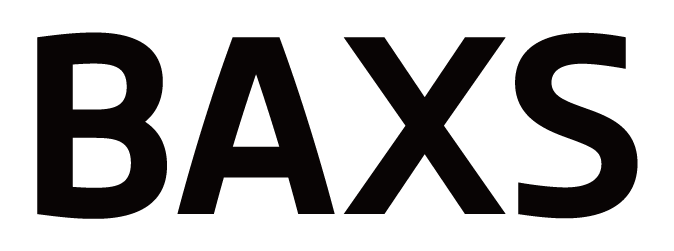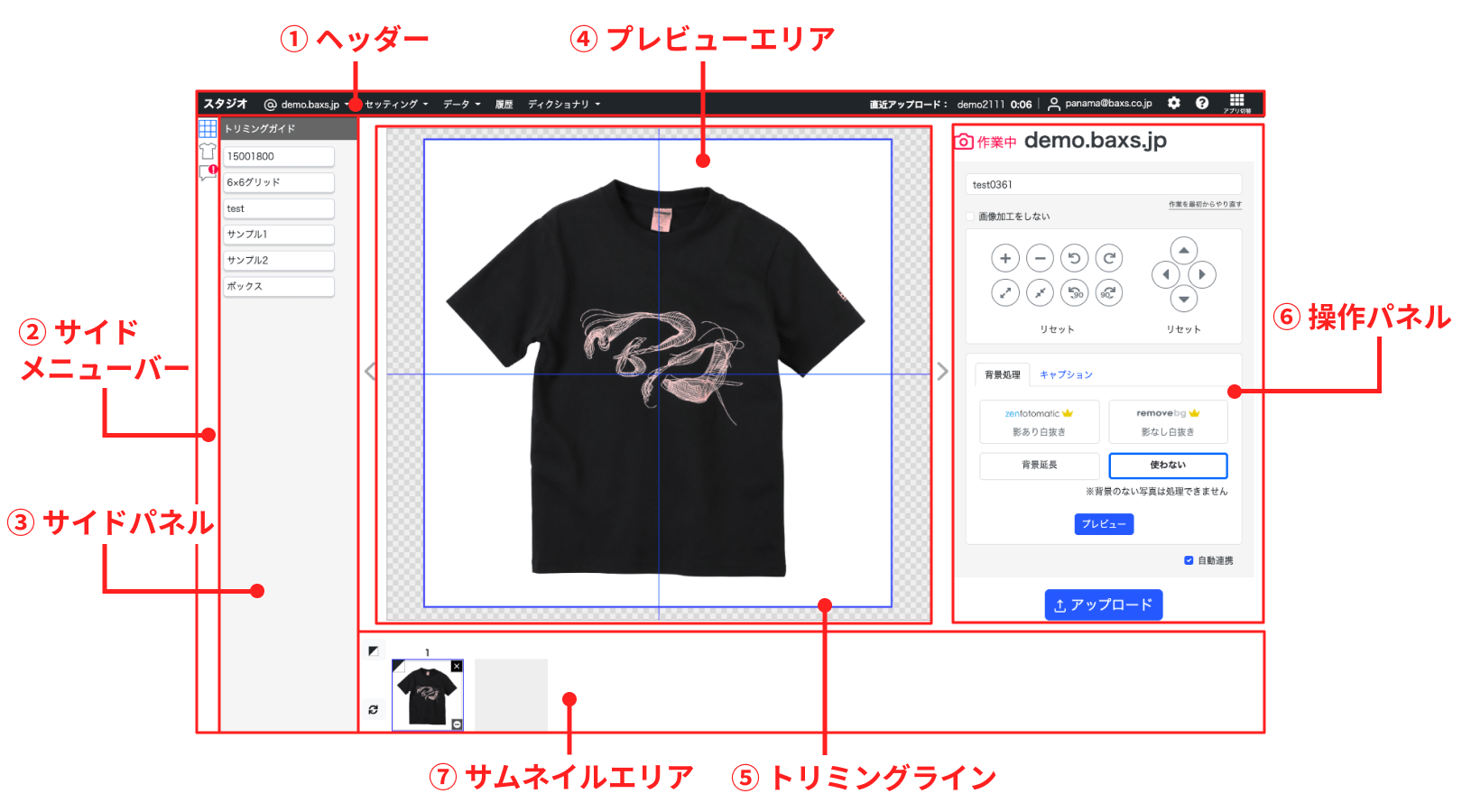
PANAMAスタジオ画面の各名称について、説明します。
■画面の各名称
①ヘッダー
アプリごとのナビゲーションと、全アプリの共通ナビゲーションが並びます。
【関連ガイド】
※全アプリの共通ナビゲーションの詳細は、使い方ガイドのカテゴリ「PANAMAアプリ共通」をご覧ください
②サイドメニューバー
キーコード単位に機能するツールが並びます。
【関連ガイド】
③サイドパネル
サイドメニューで選択したツールが表示されます。
④プレビューエリア
選択中のサムネイル画像が表示されます。
⑤トリミングライン
指定のトリミングサイズのラインです。
画像のトリミング位置/背景処理の適用範囲となります。
⑥操作パネル
画像単位に機能するツールが並びます。
【関連ガイド】
⑦サムネイルエリア
撮影した画像の、サムネイル画像が並びます。